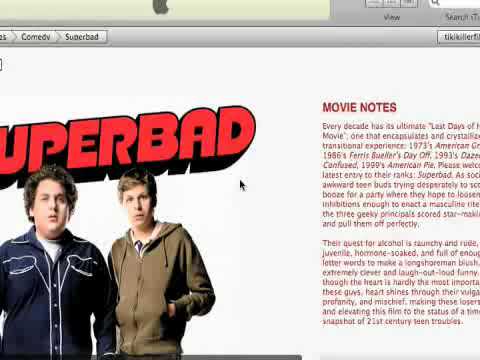
విషయము
- దశల్లో
- పార్ట్ 1 ఐట్యూన్స్లో సినిమాను అద్దెకు తీసుకోండి
- పార్ట్ 2 ఐట్యూన్స్లో సినిమా అద్దె సమస్యలను పరిష్కరించండి
మీరు ఐట్యూన్స్లో ఒక మూవీని అద్దెకు తీసుకొని మీ కంప్యూటర్లో లేదా ఐట్యూన్స్ అనువర్తనం లేదా iOS సిస్టమ్ యొక్క తాజా వెర్షన్తో ఏదైనా పరికరంలో చూడవచ్చు. చలన చిత్రాన్ని అద్దెకు తీసుకున్న తర్వాత, మీకు 30 రోజులు, ఒక నెల, దాన్ని చూడటానికి మరియు మీరు చూడటం ప్రారంభించిన క్షణం నుండి 24 గంటలు చూడటం ముగించారు. ఐట్యూన్స్ స్టోర్ నుండి చలన చిత్రాన్ని అద్దెకు తీసుకోవటానికి, మీకు ఆపిల్ ఖాతా లేదా ఐడి, అనుకూలమైన ఐట్యూన్స్ లేదా iOS పరికరం మరియు ఇంటర్నెట్ కనెక్షన్ ఉండాలి.
దశల్లో
పార్ట్ 1 ఐట్యూన్స్లో సినిమాను అద్దెకు తీసుకోండి
-

మీ కంప్యూటర్ లేదా iOS పరికరంలో ఐట్యూన్స్ తెరవండి. కింది పరికరాలు ఐట్యూన్స్తో అనుకూలంగా ఉంటాయి: మాక్, విండోస్ పిసి, ఐఫోన్, ఐప్యాడ్, ఐపాడ్ టచ్ iOS 3.1.3 లేదా అంతకంటే ఎక్కువ, ఐపాడ్ క్లాసిక్, ఐపాడ్ నానో 3 జి, 4 జి లేదా 5 జి, ఆపిల్ టివి. -

డిట్యూన్స్ దుకాణానికి వెళ్లి ఎంచుకోండి సినిమాలు డ్రాప్-డౌన్ మెనులో. -

తెరపై కనిపించే కొత్త చలన చిత్రాల జాబితాను బ్రౌజ్ చేయండి లేదా డ్రాప్-డౌన్ మెను నుండి సినిమాల వర్గాన్ని ఎంచుకోండి. -
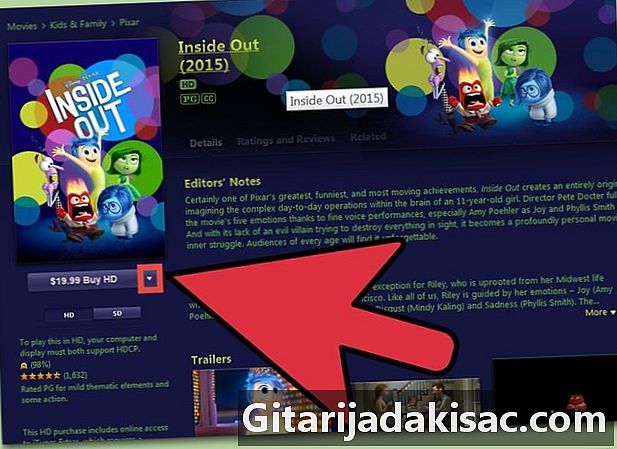
మీరు అద్దెకు తీసుకోవాలనుకుంటున్న చలన చిత్రాన్ని ఎంచుకోండి మరియు బటన్ కోసం శోధించండి అద్దెకు క్రింద కొనుగోలు. అన్ని సినిమాలు అద్దెకు ఇవ్వవు. కొన్ని సినిమాలు మాత్రమే అద్దెకు అందుబాటులో ఉన్నాయి. -

బటన్ నొక్కండి అద్దెకు మరియు మీ ఆపిల్ ID మరియు పిన్ ఉపయోగించి డైట్యూన్స్ స్టోర్కు లాగిన్ అవ్వండి.- మీకు ఆపిల్ ఐడి లేకపోతే, ఎంచుకోండి ఆపిల్ ఐడిని సృష్టించండి, ఆపై ఆపిల్ ఐడిని సృష్టించే సూచనలను అనుసరించండి.
-
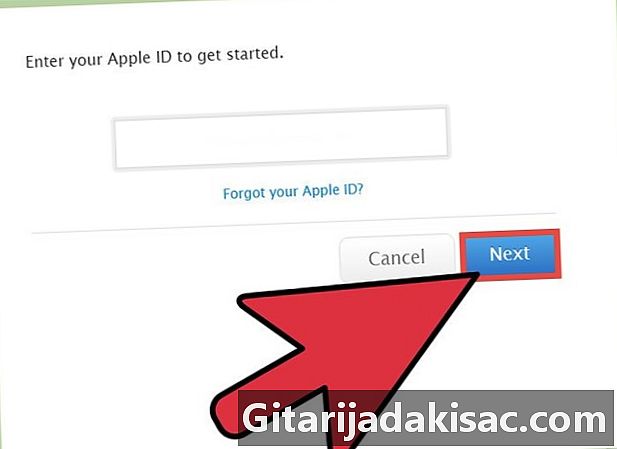
ఐట్యూన్స్తో అనుబంధించబడిన మీ క్రెడిట్ కార్డును ఉపయోగించి అద్దెను పూర్తి చేయడానికి సూచనలను అనుసరించండి. చెల్లింపు ఆమోదించబడిన తర్వాత, మీరు ఎంచుకున్న చలన చిత్రం డౌన్లోడ్ మీ పరికరంలో స్వయంచాలకంగా ప్రారంభమవుతుంది. -

డౌన్లోడ్ చేసిన తర్వాత, మీరు సినిమా చూడవచ్చు. కాబట్టి మీరు సినిమా చూడటం ప్రారంభించడానికి 30 రోజులు మరియు మీరు చూడటం ప్రారంభించిన క్షణం నుండి చూడటం 24 గంటలు. ఈ సమయం గడిచిన తర్వాత, చలన చిత్రం స్వయంచాలకంగా ఐట్యూన్స్ లైబ్రరీ నుండి తొలగించబడుతుంది.
పార్ట్ 2 ఐట్యూన్స్లో సినిమా అద్దె సమస్యలను పరిష్కరించండి
-

మీరు మీ పరికరంలో అద్దెకు తీసుకున్న చలన చిత్రాన్ని చూడలేకపోతే, HD ప్లేబ్యాక్కు మద్దతు ఇచ్చే పరికరంలో మీరు అద్దెకు తీసుకున్న HD మూవీని ప్లే చేయడానికి ప్రయత్నించండి. కింది పరికరాలు HD ప్లేబ్యాక్కు మద్దతు ఇస్తాయి: కంప్యూటర్, ఐఫోన్ 4 లేదా అంతకంటే ఎక్కువ, ఐప్యాడ్, ఐపాడ్ టచ్ 4 జి లేదా అంతకంటే ఎక్కువ, ఆపిల్ టివి. -
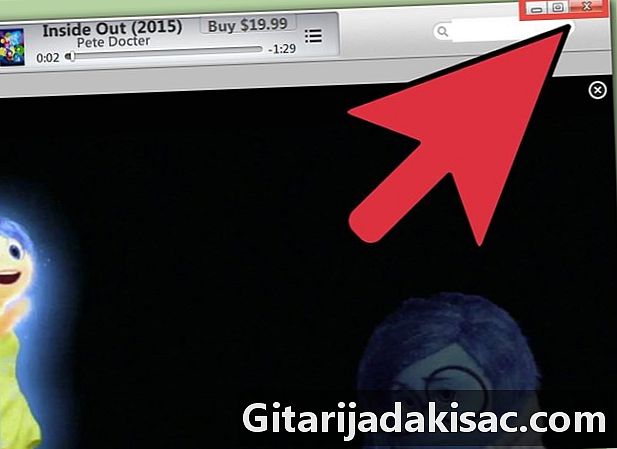
కనెక్షన్ వైఫల్యం లేదా మరేదైనా కారణం వల్ల సినిమా డౌన్లోడ్ కాకపోతే, మీ పరికరం లేదా ఐట్యూన్స్ అప్లికేషన్ను రీబూట్ చేయడానికి ప్రయత్నించండి. మీరు అనువర్తనాన్ని తిరిగి తెరిచినప్పుడు, మూవీని డౌన్లోడ్ చేయడం ఆగిపోయిన చోట ప్రారంభమవుతుంది. -
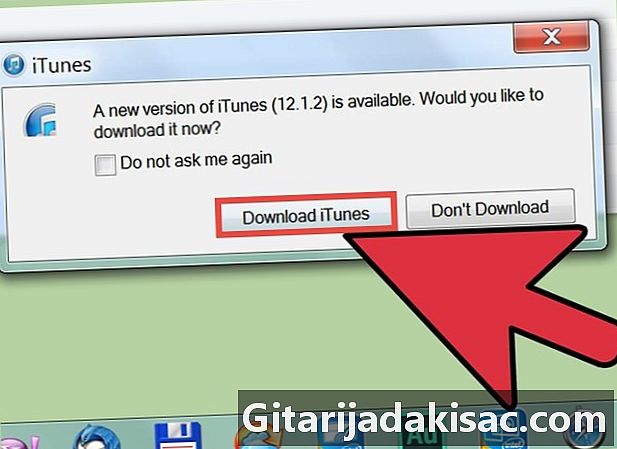
ఐట్యూన్స్ స్టోర్లో చలనచిత్రాలను అద్దెకు తీసుకోవడంలో మీకు సమస్య ఉంటే, మీ కంప్యూటర్లో ఐట్యూన్స్ను నవీకరించడానికి ప్రయత్నించండి లేదా డియోస్ యొక్క తాజా వెర్షన్ను ఇన్స్టాల్ చేయండి. కొన్ని సందర్భాల్లో, నవీకరణ లేకపోవడం ఈ సేవ యొక్క ఉపయోగాన్ని నిరోధించవచ్చు.- ఎంచుకోండి iTunes ఆపై క్లిక్ చేయండి నవీకరణల కోసం చూడండి అందుబాటులో ఉన్న నవీకరణల కోసం శోధించడానికి.
- ఎంచుకోండి సెట్టింగులనుమరియు సాధారణ మరియు సాఫ్ట్వేర్ నవీకరణ అందుబాటులో ఉన్న తాజా నవీకరణలను వ్యవస్థాపించడానికి.
-

సమస్యలు కొనసాగితే, డిట్యూన్స్ స్టోర్లో మూవీని డౌన్లోడ్ చేయడానికి మరొక iOS పరికరం లేదా ఇతర కనెక్షన్ని ఉపయోగించడానికి ప్రయత్నించండి. ఇది సమస్య యొక్క మూలాన్ని గుర్తించడానికి మిమ్మల్ని అనుమతిస్తుంది, ప్రత్యేకించి సమస్య మీ పరికరం లేదా ఇంటర్నెట్ కనెక్షన్కు సంబంధించినది అయితే. -
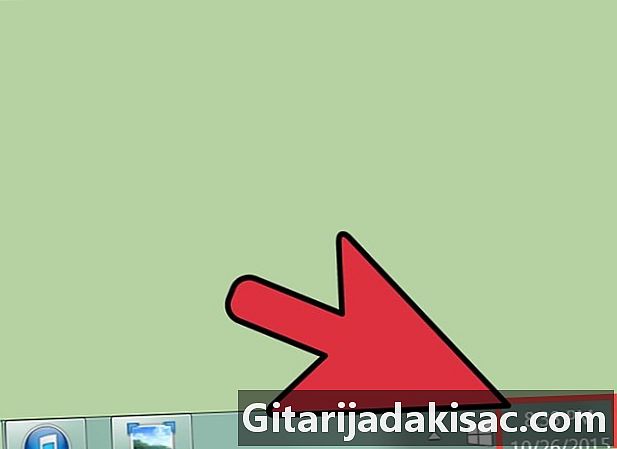
మీరు సినిమా అద్దెకు ఉపయోగిస్తున్న కంప్యూటర్ లేదా పరికరంలో సమయం, తేదీ మరియు సమయ క్షేత్రం సరిగ్గా సెట్ చేయబడిందో లేదో తనిఖీ చేయండి. తేదీ మరియు సమయాలలో అసమానతలు తరచుగా ఐట్యూన్స్ సేవలతో సమస్యలను కలిగిస్తాయి. -

ఫైర్వాల్ను నిలిపివేయండి. మీరు ఐట్యూన్స్లో చలనచిత్రాలను డౌన్లోడ్ చేయలేకపోతే, మీ పరికరంలో మీరు సెటప్ చేసిన ఫైర్వాల్ సెట్టింగులను నిలిపివేయడానికి లేదా తొలగించడానికి ప్రయత్నించండి ఎందుకంటే కొన్ని ఫైర్వాల్ సెట్టింగులు ఐట్యూన్స్ సినిమాలను డౌన్లోడ్ చేయకుండా నిరోధించవచ్చు.